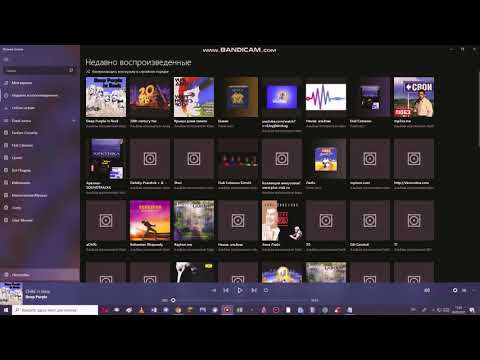Вы всегда можете включить общий доступ к подключению к Интернету и превратить Windows-компьютер в точку доступа WiFi, изначально, но если вы ищете бесплатное программное обеспечение сторонних производителей для преобразования вашего ПК с Windows в точку доступа WiFi, вы можете проверить mHotSpot.
Обзор mHotSpot

С помощью простого интерфейса mHotspot может использоваться любой, не имея большого знания обмена интернет-соединениями. Даже новички могут использовать его и делиться своими интернет-соединениями с другими устройствами. В отличие от другого такого программного обеспечения, mHotspot не содержит сложных настроек, и пользователь может начать использовать его только с несколькими базовыми настройками.
mHotspot позволяет использовать 10 устройств в одном интернет-соединении. С размером файла 400 КБ это бесплатное скачивание быстро, а затем вы можете легко установить собственное имя хот-спота. Как только ваша точка доступа будет создана, вы можете поделиться любым типом интернет-соединения с устройствами, поддерживающими Wi-Fi.
Вы можете подключать устройства, такие как iPads, PDA, Android-смартфоны, планшеты, ПК и ноутбуки и т. Д. Вы также можете защитить свою беспроводную точку доступа с помощью безопасности паролей WPA2 PSK.
Сделайте свой ПК для Windows точкой доступа Wi-Fi
- Перейдите в Центр управления сетями и общим доступом и щелкните правой кнопкой мыши по беспроводному сетевому соединению. Перейдите в «Свойства» и перейдите на вкладку «Совместное использование». Теперь отметьте «Разрешить другим пользователям сети подключаться через интернет-соединение этого компьютера». Нажмите «ОК», чтобы изменения изменились.
- Когда вы закончите с этими настройками, запустите mHotspot и перейдите на вкладку «Пуск». Затем бесплатное ПО начнет обмен беспроводным интернет-соединением с другими доступными устройствами. Это означает, что теперь вы можете подключить свою компьютерную систему к нескольким устройствам с поддержкой Wi-Fi. mHotspot отобразит список доступных беспроводных подключений.
- Это все, что вам нужно. Затем вы можете подключить различные устройства к интернет-соединению, запущенному в вашей компьютерной системе.
Если mHotspot не работает должным образом, попробуйте перезагрузить компьютерную систему для наилучшего функционирования программы
В целом, mHotSpot - очень полезное бесплатное программное обеспечение для тех, кто хочет создать беспроводную точку доступа дома или в офисе.
Вы загружаете mHotspot со своей официальной страницы загрузки здесь. Предупреждение: Это ссылка для загрузки CNET, поэтому не забудьте нажать на Прямая ссылка на скачивание иначе вы можете закончить загрузку crapware. Также не забудьте убрать опцию Instal RealPlayer во время установки.
Обновить: Несмотря на снятие флажка Install Real Player, он пошел и установил его. Он может даже предложить установить Search Protect, Skype и другие сторонние предложения, но вы можете отказаться. Вы можете просмотреть страницу результатов VirusTotal, прежде чем вы решите ее загрузить. Спасибо за головы Джастину. Ввиду негативных комментариев, вы можете проверить эти бесплатное программное обеспечение HotSpot для WiFi вместо.
Похожие сообщения:
- Включите Windows PC в точку доступа Wi-Fi, используя общий доступ к подключению Интернета
- Лучшие бесплатные загрузки программного обеспечения для Windows 10/8/7
- WiFi HotSpot Creator: превратите Windows PC или ноутбук в точку доступа Wi-Fi
- Восстановить пароль WiFi в Windows с помощью WiFi Password Dump & WiFi Password Decryptor
- Создайте собственную точку доступа Wi-Fi с помощью приложения Baidu Wi-Fi Hotspot